Sådan installeres .NET Framework 3.5 på Windows 11

I denne artikel viser Tips.BlogCafeIT dig, hvordan du installerer .NET Framework 3.5 på Windows 11.

Windows 11 blev officielt lanceret i juni, og indtil videre har en række brugere oplevet dette nye styresystem gennem testversioner. Selvfølgelig er testversionen af Windows 11 ikke perfekt, med mange potentielle problemer.
Et af disse problemer er ikke at kunne installere .NET Framework 3.5, når du bruger software, der kræver det.
I denne artikel viser Tips.BlogCafeIT dig den enkleste måde at installere .NET Framework 3.5 på Windows 11. Trinene er som følger:
Trin 1 : Download .NET Framework 3.5 til Windows 11 -filen ved at klikke på linket nedenfor:
Efter download skal du kopiere filen til skærmen (Desktop) for nem betjening.
Trin 2 : Brug værktøjer til at dekomprimere filer. Vælg Udpak til " NET Framework til Windows 11\ "
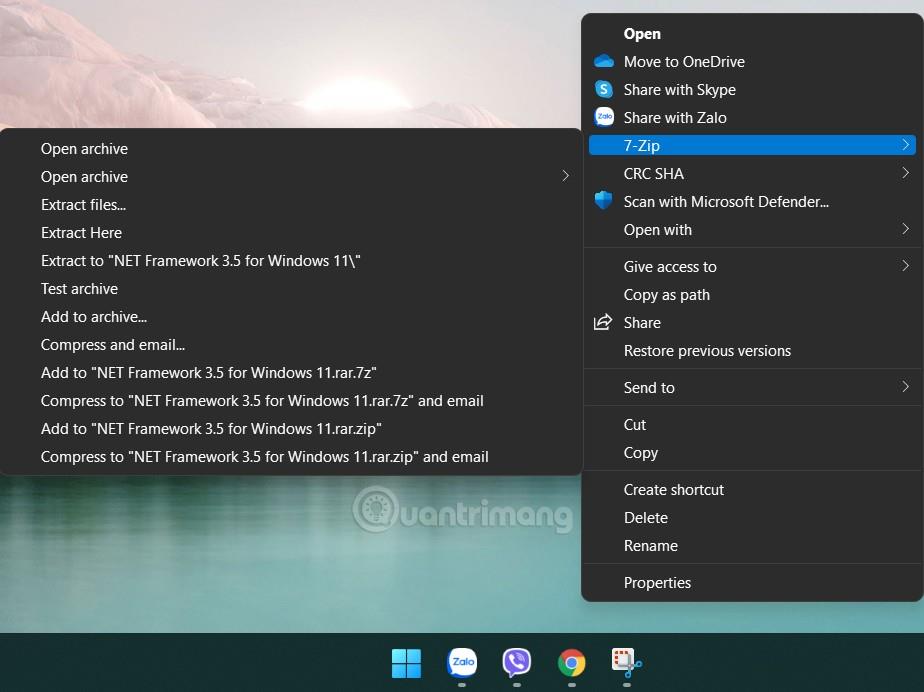
Trin 3 : Højreklik på knappen Start , og vælg Windows Terminal (Admin) eller Windows PowerShell (Admin) afhængigt af enhedens skærm. Windows Terminal-vinduet vises som følger:
Trin 4: Kopier og indsæt følgende kommando i Windows Terminal
Dism.exe /online /enable-feature /featurename:NetFX3 /source:C:\ /LimitAccessTrin 5: Tryk på Enter , og vent derefter på, at systemet installerer sig selv
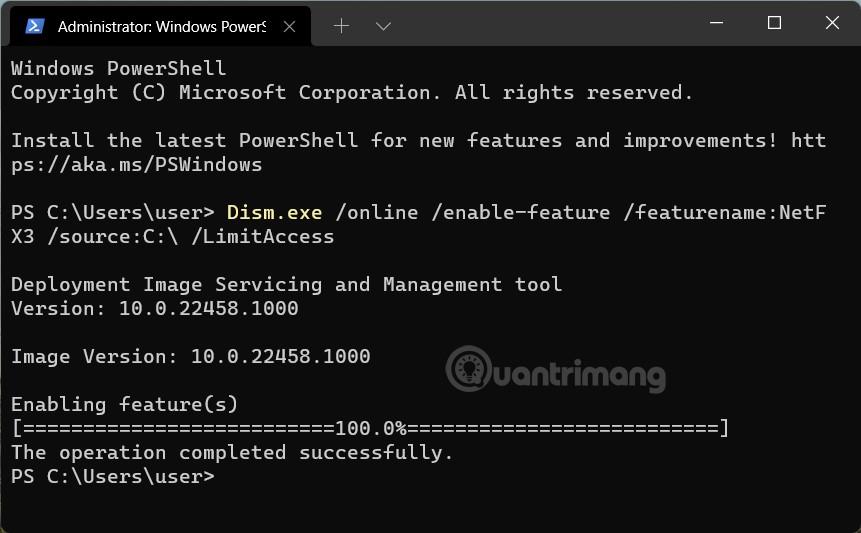
Hvis du modtager meddelelsen " Handlingen blev fuldført ", betyder det, at .NET Framework 3.5 er blevet installeret på din computer.
Bemærk : Hvis du støder på en fejl, der ikke kan installeres korrekt, fejlkode 0x800f081f , skal du kopiere filen microsoft-windows-netfx3-ondemand-package.cab i mappen NET Framework for Windows 11\ til drev C og derefter gentage betjening. fra trin 3.
Så Tips.BlogCafeIT har vist dig, hvordan du installerer .NET Framework 3.5 på din Windows 11-computer. Følg disse instruktioner for at kontrollere versionerne af .NET Framework installeret på din computer:
Held og lykke!
Kiosktilstand på Windows 10 er en tilstand til kun at bruge 1 applikation eller kun få adgang til 1 websted med gæstebrugere.
Denne vejledning viser dig, hvordan du ændrer eller gendanner standardplaceringen af kamerarullemappen i Windows 10.
Redigering af værtsfilen kan medføre, at du ikke kan få adgang til internettet, hvis filen ikke er ændret korrekt. Den følgende artikel vil guide dig til at redigere værtsfilen i Windows 10.
Ved at reducere størrelsen og kapaciteten af billeder bliver det nemmere for dig at dele eller sende dem til nogen. Især på Windows 10 kan du batch-ændre størrelsen på billeder med nogle få enkle trin.
Hvis du ikke behøver at vise nyligt besøgte varer og steder af sikkerheds- eller privatlivsmæssige årsager, kan du nemt slå det fra.
Microsoft har netop udgivet Windows 10 Anniversary Update med mange forbedringer og nye funktioner. I denne nye opdatering vil du se en masse ændringer. Fra Windows Ink stylus-understøttelse til Microsoft Edge-browserudvidelsesunderstøttelse er Start Menu og Cortana også blevet væsentligt forbedret.
Ét sted til at styre mange operationer direkte på proceslinjen.
På Windows 10 kan du downloade og installere gruppepolitikskabeloner til at administrere Microsoft Edge-indstillinger, og denne vejledning viser dig processen.
Dark Mode er en mørk baggrundsgrænseflade på Windows 10, der hjælper computeren med at spare batteristrøm og reducere påvirkningen af brugerens øjne.
Proceslinjen har begrænset plads, og hvis du regelmæssigt arbejder med flere apps, kan du hurtigt løbe tør for plads til at fastgøre flere af dine yndlingsapps.









